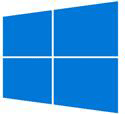台式电脑如何用u盘装win7系统|台式机u盘安装系统win7步骤
时间:2020-09-30 16:07:20
如果你到电脑店组装电脑,你就会发现装机员都是使用U盘来给台式机安装系统,因为U盘体积小,使用更加方便,而且电脑都有usb接口,U盘装系统方法适合所有电脑,win7系统稳定成熟等特性吸引众多用户安装使用,有部分用户不清楚台式机U盘安装系统win7步骤是怎样的,下面系统城小编教大家台式电脑如何用U盘装win7系统。
安装须知:
1、如果台式机没有系统或系统无法启动,需要通过其他电脑制作启动U盘
2、台式机内存2G以下安装32位(x86),内存4G以上安装64位(x64)系统
3、如果系统可以正常启动,可以直接硬盘解压安装或在线安装
硬盘/光盘安装方法:
如何在线安装win7系统
onekey ghost安装系统步骤
台式电脑怎样用光盘装win7系统
一、准备工作
1、系统镜像下载:番茄花园win7旗舰版系统下载
2、4G及以上U盘:大白菜u盘制作教程
二、启动设置:台式机怎么设置开机从U盘启动
三、台式机U盘装win7步骤如下
1、制作U盘启动盘之后,将下载的win7系统iso镜像文件直接复制到U盘启动盘的GHO目录下;
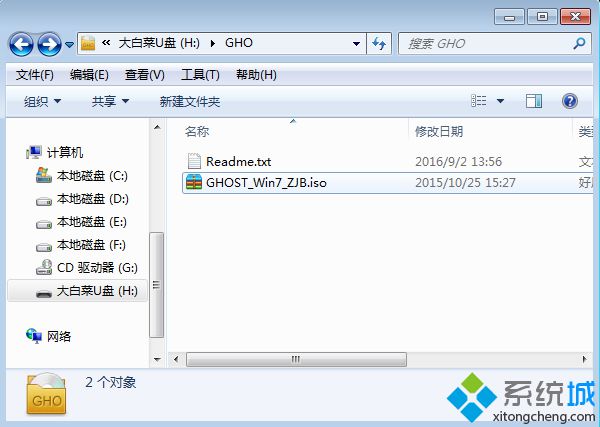
2、在需要安装win7系统的台式电脑上插入U盘,重启后不停按F12、F11、Esc等快捷键打开启动菜单,选择U盘选项回车,比如General UDisk 5.00,不支持这些启动键的台式电脑查看第二点设置U盘启动方法;

3、从U盘启动进入到这个菜单,按数字2或通过方向键选择【02】选项回车,启动pe系统,无法进入则选择【03】旧版PE系统;
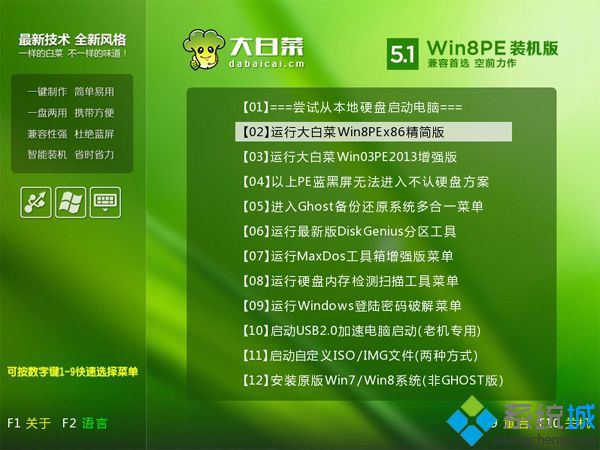
4、进入到pe系统,如果不用分区,直接跳到第6步,如果需要重新分区,需备份所有数据,然后双击打开【DG分区工具】,右键点击硬盘,选择【快速分区】;
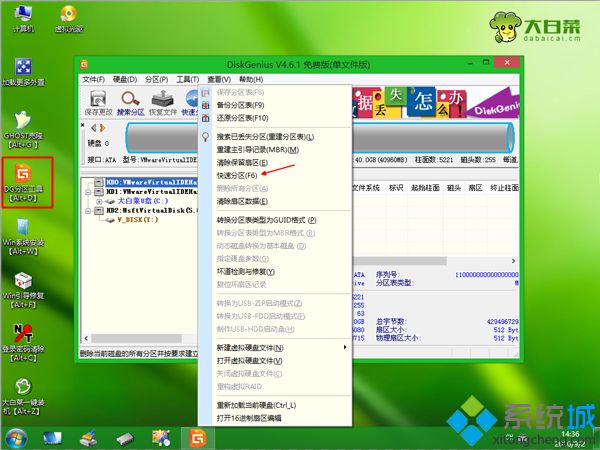
5、设置分区数目和分区的大小,一般C盘建议35G以上,如果是固态硬盘,勾选“对齐分区”即可4k对齐,点击确定,执行硬盘分区过程;
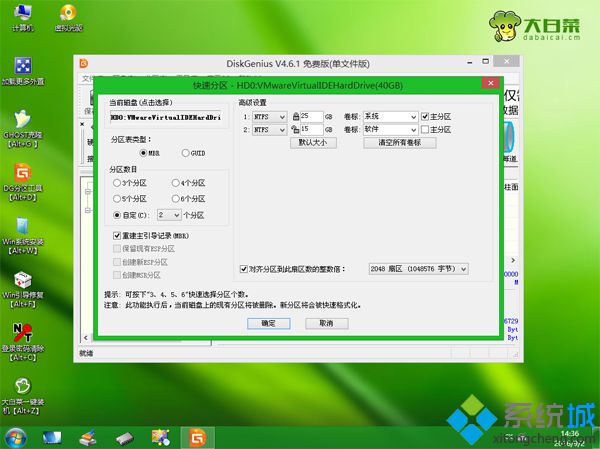
6、完成分区之后,打开【大白菜一键装机】,映像路径选择win7系统iso镜像,此时会自动提取gho文件,点击下拉框,选择gho文件;

7、然后点击“还原分区”,选择win7系统要安装的位置,一般是C盘,如果不是显示C盘,可以根据“卷标”、磁盘大小选择,点击确定;
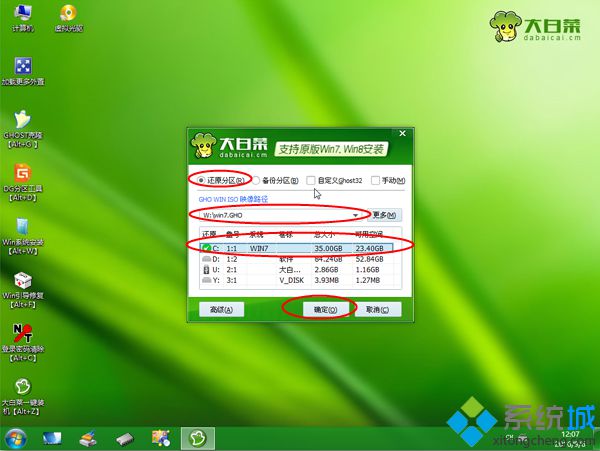
8、弹出这个提示框,勾选“完成后重启”和“引导修复”,点击是开始执行还原过程;
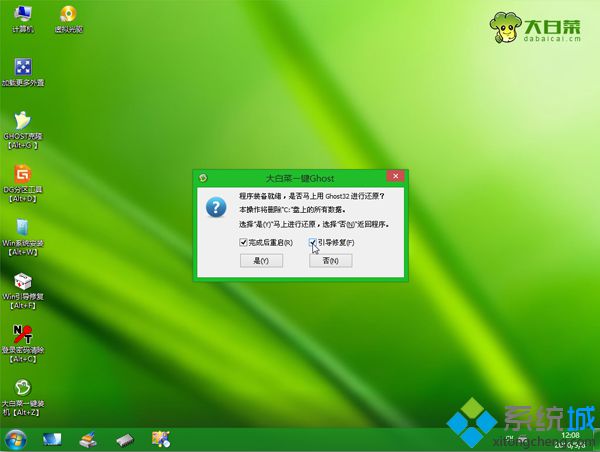
9、转到这个界面,执行win7系统还原到C盘的操作,这个过程需要5分钟左右;
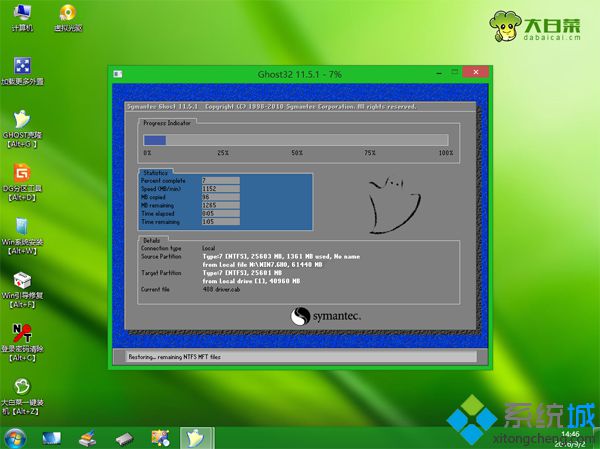
10、操作完成后台式电脑会自动重启,此时拔出U盘,重新启动进入这个界面,继续进行win7系统安装和配置过程;
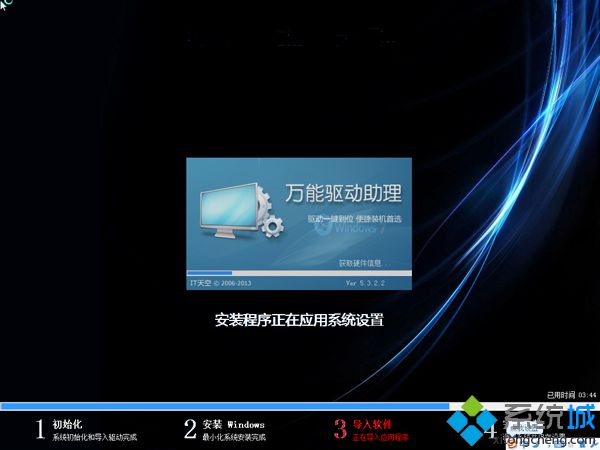
11、安装需要5-10分钟左右,在启动进入全新win7系统桌面后,安装过程就结束了。

以上就是怎样用U盘在台式机装win7系统教程,安装步骤非常简单,还不会用U盘安装系统的用户,不妨学习下这篇教程。

一些网友表示还不太清楚win7系统播放音乐时只有一个响怎么解决呢,而本节就介绍了win7系统播放时只有单个响的解决方法,还不了解的朋友就跟着小编学习一下吧,希望对你们有所帮助。

最近有用户发现win7系统不能显示隐藏文件了,这是什么情况呢?让我们通过下列的文章来了解了解吧。 首先在桌面上新建一个记事本文件,然后输入以下代码,保存后缀修改为.reg,双击导
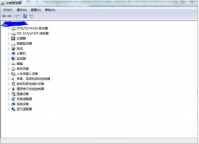
深度win7 系统重装后没有声音 是怎么回事呢?出现这样的问题多半跟声卡驱动有关系,没有安装好或者出现故障都会引起电脑没有声音的问题,那么接下来小编就针对这个问题来给大家爱分
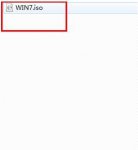
WIN7系统安装方法 有哪些呢?有很多的用户都在问小编,随着科技的不断进步,人们生活水平的提高,电脑价格的不断下降,人手一部电脑是很平常的事情,但是电脑不比电子产品,比较脆弱
Win7系统如何安装蓝牙设备及驱动 在当今的数字化时代,蓝牙设备已经成为人们生活中不可或缺的一部分。然而,对于一些刚开始使用Win7系统的用户,他们可能会对如何安装蓝牙设备及其驱动程序感到困惑。本文将为您提供一步步的指导,让您轻松安装蓝牙设备。 准备工作 在开
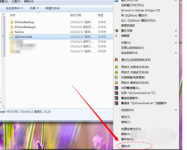
大家肯定都很想要知道 win7系统下怎么去除U盘只读模式 吧?因为这个问题一直是困扰电脑新手的问题,所以我们到底要怎么操作呢?其实方法很简单,下面小编就来告诉大家win7系统下怎么去

有用户问小编关于 苹果air安装win7 系统的方法,osx系统毕竟有点不习惯~于是小编思考怎么苹果装win7,害的小编把win7下载的电脑重装了一遍,那苹果air安装win7系统的方法有哪些呢?下面就让
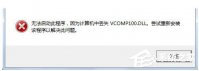
在使用win7系统的过程中经常会出现一些文件丢失的问题,最近便有用户反映电脑提示没有找到vcomp100.dll,这是什么情况呢?下面一起通过文章来看看如何解决的吧。 首先我们需要在网上下

打印机是计算机的输出设备之一,对于办公室人员来说是必不可少的设备之一,所以为了方便使用,我们首先要在电脑上面安装打印机,不过想必很多人并不知道 win7 系统要如何安装打印机吧,接下来 win7 之家就跟大家带来一下安装打印机的具体方法步骤吧。 打印机的安装主要
在win7系统下u盾找不到证书是怎么回事呢?有时候我们需要使用网银进行网上购物时,就可能要用到u盾这个设备了,但是插入之后提示找不到证书,这就比较麻烦了,那么应该如何来解决这

相信有很多用户都好奇自己电脑的开机时间吧,但是又不知道怎么去查看电脑的开机时间,其实很简单,查看电脑开机时间的方法有很多,比如第三方的软件,或者系统自带的事件查看器,

近期有很多使用win7系统用户遇到了dll文件缺失的问题,导致很多程序无法正常运行,怎么办呢?其实解决这个问题的方法很简单,只需要在网上下载安全的.dll文件重新注即可解决,赶快来
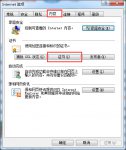
IE浏览器虽然不常用,但是有时在使用中也是会提示IE证书错误情况,显示IE证书错误是怎么回事呢?Win7系统ie证书错误怎么办?下面小编就来跟大家分享如何解决ie证书错误问题。 Win7系统出现
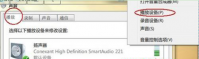
雨林木风win7系统中的audiodg占用过高是怎么回事呢?这是什么程序中的进程呢?最近便有用户发现了这样的问题,出现这样真是令人头疼,那么下面就让小编来给大家介绍一下这个问题的解

游戏介绍 win7系统模拟器是一款针对win7所进行开发的模拟器的工具,通过手机的方式让你找到再一次在win7系统上面操作的那种感觉,上面有着多种win7当中的非常经典的内容,让你再一次的

Auslogics Duplicate File Finder 可以找出硬盘上一个或者多个目录中的重复文件。软件完全免费,它可以快速查找指定磁盘上的重复的图片、音频、视频、文档、应用程序或任意文件,查找并删除

人教英语教学系统app下载-人教英语教学系统APP是一款专业的中小学英语学习辅导软件,基于教材同步学习,人教英语教学系统APP提供数字教材、听说练习、线上互动、跟读模仿等服务。,您可以免费下载安卓手机人教英语教学系统。

匀富尚品app下载-匀富尚品app是一款电商购物应用,匀富尚品app为广大用户提供一站式购物服务,全面满足日常购物需求,畅享快乐购物生活,您可以免费下载安卓手机匀富尚品。

为您提供爱尚生活日历 v2.0.1安卓版,手机版下载,爱尚生活日历 v2.0.1apk免费下载安装到手机.同时支持便捷的电脑端一键安装功能!

拉力赛车模拟器3D下载,拉力赛车模拟器3D是一款经典的拉车赛车小游戏,你将在拉力赛车模拟器游戏中开启全新的拉力赛哟,游戏画面3D,元素丰富,能让你玩出精彩,更多惊喜在等着你。